Daugpilio turizmo informacijos centre (Rīgas gatvė 22a) galima gauti nemokamą turizmo informacinę medžiagą apie Daugpilį, Daugpilio kraštą bei kitus Latvijos regionus ir miestus keliomis kalbomis – latvių, rusų, anglų, lietuvių, lenkų, vokiečių ir kt. Čia galima gauti turizmo žemėlapius ir naudingos informacijos apie vykstančius renginius ir veiklas. Turizmo informacijos centro lankytojai gali gauti ir Lietuvos turizmo informacinės medžiagos.
Nemokamą turizmo informacinę medžiagą ir tvirtovės žemėlapius galima gauti ir Daugpilio tvirtovės kultūros ir informacijos centre (Nikolaja gatvėje 5, Daugpilio tvirtovėje).
Ekskursiją galima užsisakyti ČIA.
Informacijos interneto svetainėje galima ieškoti atskirose skiltyse, taip pat įrašius paieškos laukelyje raktinius žodžius ar frazes bus pateikti pageidaujami paieškos rezultatai.
1 ŽINGSNIS: OBJEKTO PRIDĖJIMAS
Norėdamas pridėti turizmo objektą prie maršruto planuoklio, interneto svetainės vartotojas turi atverti pasirinktą turizmo objektą ir prie objekto aprašo spausti mygtuką – „Pridėti prie maršruto“ (žr. 1 priedą).
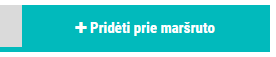
(1 priedą)
2 ŽINGSNIS: PASIRINKTŲ TURIZMO OBJEKTŲ APŽIŪRĖJIMAS ŽEMĖLAPYJE
Kai prie maršruto planuoklio pridedamas bent vienas turizmo objektas, (geriau būtų, jei objektų skaičius būtų ne mažesnis kaip du), jį galima apžiūrėti interaktyviame žemėlapyje. Norėdamas atidaryti interaktyvųjį žemėlapį, vartotojas interneto svetainės pradžios puslapyje arba prie paties turizmo objekto turi paspausti ant maršruto planuoklio ikonos (žr. 2 priedą).

(2 priedą)
3 ŽINGSNIS: TURIZMO OBJEKTŲ TVARKYMAS IR ATRINKIMAS
Vartotojui atsidarius savo maršruto planuoklį, interaktyviame žemėlapyje rodomi visi anksčiau pridėti turizmo objektai, o po žemėlapiu yra turizmo objektų sąrašas, su kuriuo galima atlikti du veiksmus – pirmasis – užėjus su pelės kursoriumi ant konkretaus sąrašo objekto – paspaudus ir tempiant jį, galima atlikti šio objekto sekos keitimą. O paspaudus ant raudono kryželio priešais objekto pavadinimą, objektas išimamas iš šio sąrašo (žr. 3 priedą).
(Pastaba: Paspaudus ant kryželio objektas bus išimtas tik iš objektų sąrašo, žemėlapyje jis liks, ir atnaujindami puslapį Jūs galėsite keisti sąrašą iš naujo, neprarasdami anksčiau pasirinktų objektų. Norint objektą iš savo maršruto išimti, interaktyviame žemėlapyje spaudžiama ant objekto žymeklio, o tada pakartotinai spaudžiama ant jo pavadinimo, po to atidaromas turizmo objekto puslapis (žr. 4 priedą). Atsidarius turizmo objekto puslapiui, spaudžiamas mygtukas „Išimti iš maršruto“, panašiai, kaip tai daryta pridedant objektą pirmajame žingsnyje (žr. 5 priedą). Šiuos veiksmus galima atlikti su visais sąrašo objektais, iki tol, kol sąraše nebus tokios turizmo objektų sekos, kurią Jūs planuojate savo maršrute.
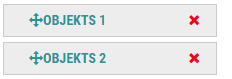
(3 priedą)

(4 priedą)
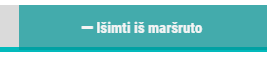
(5 priedą)
4 ŽINGSNIS: MARŠRUTO ATVAIZDAVIMAS ŽEMĖLAPYJE
Po to, kai visų objektų tvarkymas sąraše yra baigtas, vartotojui suteikiama galimybė atvaizduoti šį maršrutą interaktyviame žemėlapyje. Tam spaudžiamas mygtukas „Pavaizduoti / Perbraižyti maršrutą” (žr. 6 priedą). Tada interaktyviame žemėlapyje visi sąrašo objektai sujungiami tarpusavyje, priklausomai nuo prieš tai sudarytos turizmo objektų sąrašo sekos. (Pastaba: Pavaizduotasis maršruto kelias apskaičiuojamas pasitelkus Google algoritmą, kurio pagrindą sudaro kelio dangos kokybė ir greičiausiais nuvykimo laikas nuo vieno objekto iki kito).
Vartotojas pavaizduotą maršruto kelią gali keisti savo nuožiūra. Kad tai atliktų, toje kelio atkarpoje, kur vartotojas nori ką nors pakeisti, spaudžiama ant raudonos linijos ir laukiama, kol pasirodys ratelis, kurį galima tempti ir tokiu būdu pakeisti pasirinktą kelio atkarpą (žr. 7 priedą).
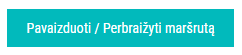
(6 priedą)
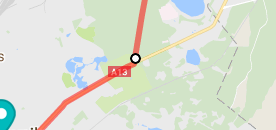
(7 priedą)
5 ŽINGSNIS: MARŠRUTO ATIDARYMAS SU GOOGLE MAPS PROGRAMĖLE
Paspaudus mygtuką „Pavaizduoti / Perbraižyti maršrutą“, vartotojui ne tik pavaizduojamas pasirinktas maršrutas, bet ir suteikiama galimybė atidaryti šį maršrutą su Google Maps programėle, ir toliau atlikti maršruto modifikacijas tiesiai per programėlę iš mobiliojo įrenginio arba kompiuterio.
Norint atidaryti maršrutą su Google Maps programėle, vartotojas turi paspausti ant užrašo – „Atidaryti su Google Maps programėle“ (žr. 8 priedą). Atidarius programėlę, vartotojui suteikiama keletas maršruto modifikavimo galimybių nuo paties maršruto atkarpų koregavimo iki maršruto persiuntimo į kitą įrenginį.
(8 priedą)

